Sony DCR-DVD109 E: Skriva ut inspelade bilder
Skriva ut inspelade bilder: Sony DCR-DVD109 E
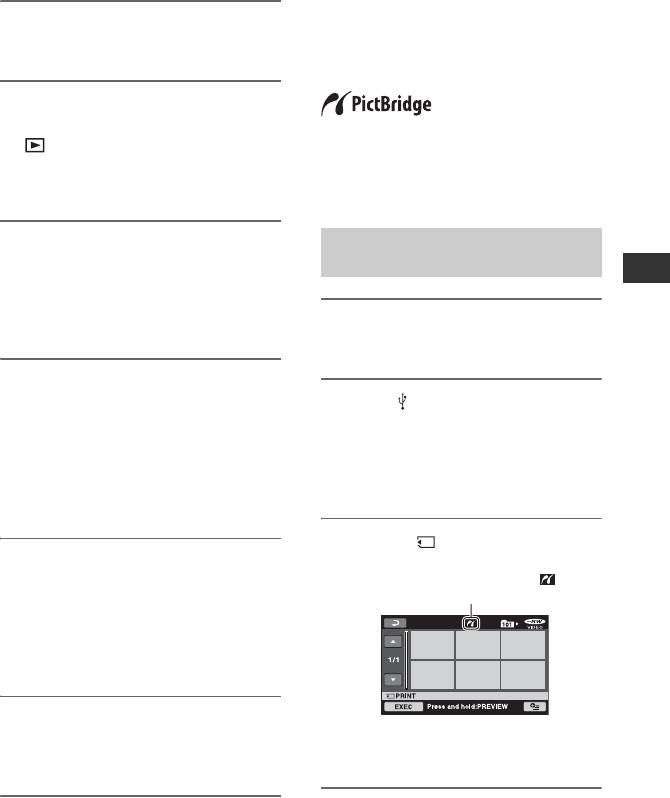
Skriva ut inspelade
bilder
(PictBridge-
kompatibel skrivare)
1 Sätt in den inspelade skivan i
videokameran.
Du kan skriva ut stillbilder med en
PictBridge-kompatibel skrivare utan att
ansluta videokameran till en dator.
2 Slå på strömmen till
videokameran och tryck på
Anslut videokameran till nätadaptern för att
(VIEW IMAGES).
strömförsörja den via vägguttaget (sid. 19).
Välj [TV TYPE] enligt skärmenheten
Sätt i ”Memory Stick Duo” med stillbilder i
(sid. 40, 68).
videokameran och slå sedan på strömmen
till skrivaren.
3 Placera inspelningsmediet i
Ansluta videokameran till
inspelningsenheten.
skrivaren
Om inspelningsenheten har en
Redigering
ingångsväljare ställer du den på rätt
ingångsläge.
1 Slå på strömmen till
videokameran.
4 Anslut videokameran till
inspelningsenheten (VCR eller
2 Anslut (USB)-kontakten på
DVD/HDD-inspelare) med A/V-
videokameran till skrivaren med
kabeln (medföljer) 1 eller en A/V-
USB-kabeln (sid. 113).
kabel med S VIDEO (tillval) 2.
[USB SELECT] visas automatiskt på
Anslut videokameran till ingångarna på
skärmen.
inspelningsenheten.
3 Peka på [ PRINT].
5 Starta uppspelningen på
videokameran och inspelningen
När anslutningen är slutförd visas
(PictBridge-anslutning) på skärmen.
på inspelningsenheten.
Mer information finns i
bruksanvisningen som följer med
inspelningsenheten.
6 När kopieringen slutförts stoppar
du inspelningsenheten och sedan
En av de stillbilder som lagrats på
videokameran.
”Memory Stick Duo” visas.
b Obs!
• Felfri användning kan bara garanteras för
modeller som hanterar PictBridge.
SE
Fortsättning ,
53
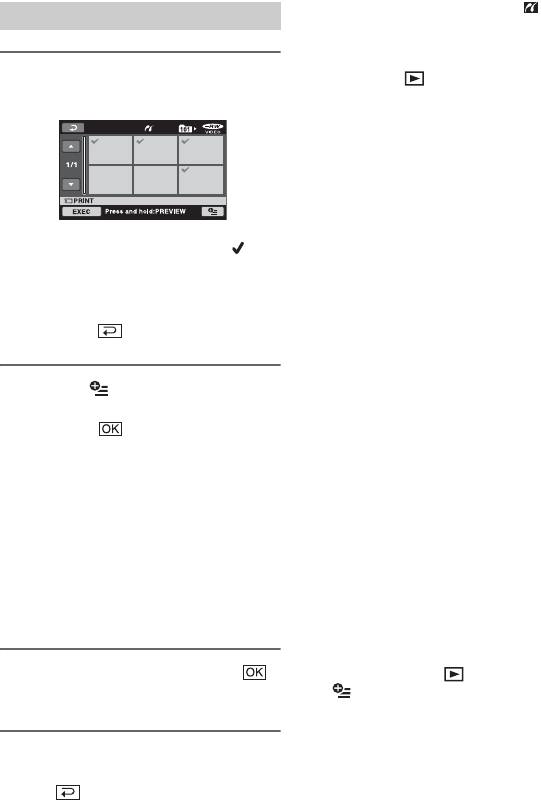
Skriva ut inspelade bilder (PictBridge-kompatibel skrivare) (Fortsättning)
• Försök inte att utföra följande när visas på
Utskrift
skärmen. Det är inte säkert att funktionerna
utförs på rätt sätt.
– Använda POWER-omkopplaren.
1 Peka på den stillbild som du vill
– Trycka på (VIEW IMAGES)
skriva ut.
– Koppla bort USB-kabeln från skrivaren.
– Ta ur ”Memory Stick Duo” från
videokameran
• Om skrivaren slutar fungera kan du pröva att
koppla bort USB-kabeln, slå av strömmen till
skrivaren och sedan slå på den igen, och starta
om proceduren från början.
• Du kan bara välja de pappersstorlekar som
skrivaren kan skriva ut.
Den valda bilden markeras med .
• På vissa skrivare är det möjligt att översidan,
Bekräfta bilden genom att trycka på och
undersidan och de högra och vänstra kanterna av
bilderna beskärs. Om du skriver ut en stillbild
hålla ned bilden på LCD-skärmen.
som spelats in i läget 16:9 (bredbild), är det
Du återgår till föregående skärm genom
möjligt att vänster och höger kant av bilden
att peka på .
beskärs kraftigt.
• Vissa modeller av skrivare kan inte skriva ut
datum. Mer information finns i
bruksanvisningen till skrivaren.
2 Peka på (OPTION), ställ in
• Det är inte säkert att du kan skriva ut följande:
följande alternativ och peka
– bilder som redigerats på en dator
sedan på .
– bilder som spelats in av andra enheter
[COPIES]: Ställ in antalet kopior av
– bilder som är 3 MB eller större
stillbilden som du vill skriva ut. Du kan
– bilder som är större än 2848×2136
ställa in upp till 20 kopior.
bildpunkter
[DATE/TIME]: Välj [DATE],
z Tips!
[DAY&TIME] eller [OFF] (datum/tid
skrivs inte ut).
• PictBridge är en industristandard som etablerats
av Camera & Imaging Products Association
[SIZE]: Välj pappersstorlek.
(CIPA). Du kan skriva ut stillbilder utan att
Om du inte ändrar inställningen
använda en dator genom att ansluta en skrivare
direkt till en digital videokamera eller digital
fortsätter du till steg 3.
stillbildskamera oberoende av modell och
tillverkare.
• Du kan skriva ut en stillbild när du tittar på den
3 Peka på [EXEC] t [YES] t .
med hjälp av fliken t [PRINT] under
(OPTION).
Skärmen för bildval visas igen.
Avsluta utskrift
Peka på på skärmen för bildval.
b Obs!
• Se också bruksanvisningen som följer med den
skrivare du använder.
SE
54
Оглавление
- Прочтите перед работой с видеокамерой
- Cодержание
- Примеры снимаемых объектов и решения
- Возможности при работе с видеокамерой
- Выбор диска
- Использование видеокамеры
- “HOME” и “OPTION”
- Пункт 1: проверка прилагаемых деталей
- Пункт 2: зарядка батарейного блока
- Пункт 3: включение питания и установка времени и даты
- Пункт 4: подготовка к записи
- Пункт 5: вставка
- Простое выполнение операций записи и воспроизведения (Easy Handycam)
- Запись
- Воспроизведение
- Воспроизведение изображения на экране телевизора
- Обеспечение возможности воспроизведения диска на других устройствах или в дисководах DVD (закрытие сессий диска)
- Категория Удаление (ДРУГИЕ) изображений
- Разделение изображения
- Создание списка воспроизведения
- Перезапись на VCR или DVD/HDD
- Печать записанных изображений
- Воспроизведение Категория диска на других (УПР.ДИСК/ПАМ) устройствах
- Поиск нужного Удаление всех сцен диска (ВЫБОР на диске ДИСКА) (форматирование)
- Запись дополнительных сцен после закрытия сессий диска
- Для чего можно использовать категорию (НАСТРОЙКИ) в HOME MENU
- НАСТР.ФИЛЬМА
- НАСТ.ФОТО КАМ.
- НАСТ.ПРОСМ.ИЗ.
- НАСТ.ЗВУК/ИЗОБ
- НАСТ.ВЫВОДА
- НАСТ.ЧАС/ ЯЗ.
- ОБЩИЕ НАСТР.
- Включение функций с помощью OPTION MENU
- Функции, настраиваемые в меню OPTION MENU
- Использование компьютера Windows
- Установка “Руководство по началу работы” и программного обеспечения
- Просмотр документа “Руководство по
- Использование компьютера Macintosh
- Поиск и устранение неисправностей
- Предупреждающие индикаторы и сообщения
- Использование видеокамеры за границей
- Уход и меры предосторожности
- Технические характеристики
- Идентификация частей и элементов управления
- Индикаторы, отображаемые во время записи/воспроизведения
- Глоссарий
- Указатель
- Innan du använder videokameran bör du läsa igenom följande
- Innehållsförteckning
- Exempel på motiv och hur de kan tas
- Vad du kan göra med din videokamera
- Välja skiva
- Använda videokameran
- ” HOME” och ” OPTION”
- Steg 1: Kontrollera att du har alla tillbehör
- Steg 2: Ladda batteriet
- Steg 3: Slå på
- Steg 4: Förbered för inspelning
- Steg 5: Sätt i en skiva eller ett ”Memory
- Enkel inspelning och uppspelning (Easy Handycam)
- Inspelning
- Uppspelning
- Visa filmer på en TV
- Göra skivan kompatibel för uppspelning på andra enheter eller DVD-enheter (stänga)
- Kategorin Radera bilder (OTHERS)
- Dela bilden
- Skapa spellistan
- Kopiera till VCR- eller DVD/HDD-inspelare
- Skriva ut inspelade bilder
- Kategorin Spela upp en skiva på (MANAGE DISC/ andra enheter MEMORY)
- Hitta rätt skiva (DISC
- Radera alla avsnitt från skivan (formatering)
- Spela in ytterligare
- Vad du kan göra med kategorin (SETTINGS) i menyn HOME MENU
- MOVIE SETTINGS
- PHOTO SETTINGS
- VIEW IMAGES SET
- SOUND/DISP SET
- OUTPUT SETTINGS
- CLOCK/ LANG
- GENERAL SET
- Aktivera funktioner via menyn OPTION MENU
- Funktioner som ställs in i menyn OPTION MENU
- Vad du kan göra med en Windows-dator
- Installera ”Förenklad guide” och programvaran
- Visa ”Förenklad
- Använda en Macintosh-dator
- Felsökning
- Varningsindikatorer och meddelanden
- Använda videokameran utomlands
- Underhåll och försiktighetsåtgärder
- Specifikationer
- Delar och kontroller
- Indikatorer som visas under inspelning/ uppspelning
- Ordlista
- Sakregister


